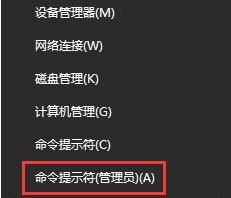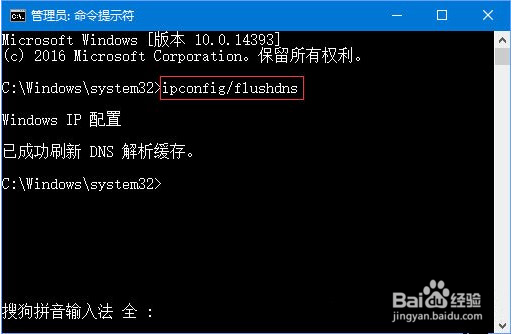1、在桌面上的网络图标上单击右键,选择“属性”。

2、点击”更改适配器设置”。
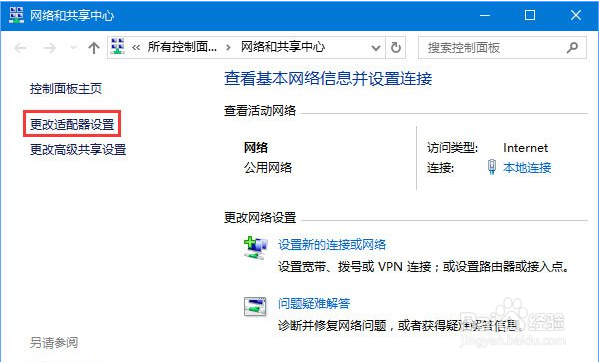
3、在当前使用的网络上单击右键,选择“属性”。
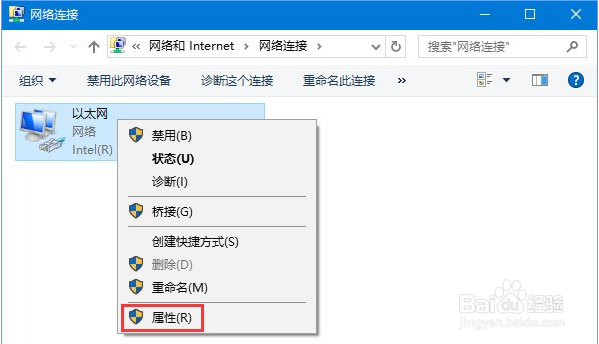
4、双击 internet 协议版本4(TCP/IPV4)。

5、在“首选DNS服务器”编辑框中输入网络中心指定的DNS服务器地址(正确输入ISP提供的DNS服务器的IP地址)。

6、如果不知道该如何输入去别人机器查下方便,在他们开始里,‘运行’输入cmd,然后打ipconfig -all 回车 下面就能找到DNS地址。
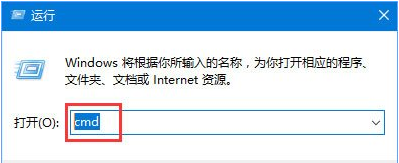
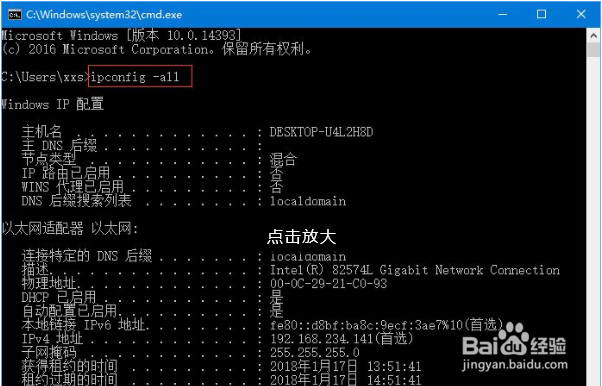
7、接着打开命令提示符(管理员身份),在命令行里输入ipconfig/flushdns然后回车,会显示已刷新DNS缓存,完成操作后重启计算机微软应用即可正常访问网络。